Google Chrome lataa prosessorin - mitä tehdä
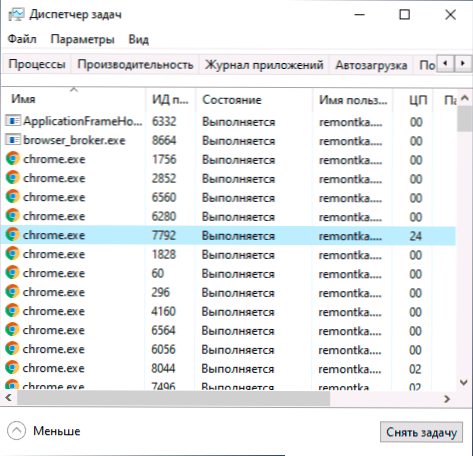
- 2274
- 330
- Darryl Hammes MD
Monet käyttäjät huomaavat, että kromi lataa prosessorin, joka ilmaistaan suurena osana CPU (CPU) -kuormaa, joskus 100 prosenttia, tehtävien lähettäjän, tuulettimen kohinan, jarrujen jarruissa järjestelmässä. Yleensä selain itse syytetään, mutta asia ei useammin ole selaimessa sellaisenaan.
Nämä ohjeet ovat yksityiskohtaisesti siitä, kuinka selvittää, miksi Chrome lataa prosessorin Windows 10: ssä, 8.1 tai Windows 7 ja mitä tehdä sen korjaamiseksi.
- Syyt Chromen lataamiseen prosessoriin
- Korkean kuormituksen korjaus CPU Chromessa.Exe
- Videoohje
Syyt siihen, että Chrome lataa prosessorin 100 prosenttia kohti
Jos Windows Tasks Manager -sovelluksessa huomaat, että Chrome -prosessi.Exe on 100% tai yksinkertaisesti lataa prosessorin (ja usein muisti), syyt tähän voivat olla sekä selaimen tavanomainen työ tehtävissä, joissa suorituskyky on lisääntynyt, että pidennysten, sivustojen ja joskus ongelmien ei -toivottuja toimia ja joskus ongelmia työhön Yksi tai toinen ohjelmisto vaaditaan.
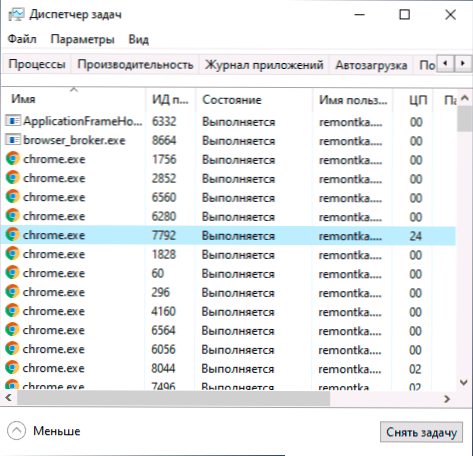
Syyt, jotka aiheuttavat korkean kuormituksen prosessorille Google Chrome -selaimesta, seuraava perus voidaan erottaa:
- Selaimen ei -toivottu laajennus - ja usein käyttäjä on varma, että nämä ovat hyödyllisiä ja välttämättömiä laajennuksia (ehkä niin) ja hän latasi ne kehittäjän viralliselta verkkosivustolta (mutta yleensä ei Chrome Extensions -kaupasta, koska niitä ei sallittu siellä -A.
- Resurssien intensiiviset prosessit avoimessa sivustossa - joskus välttämättömät, joskus - mahdollisesti ei -toivotut, puretaan edelleen.
- Konfliktit tietokoneelle asennetun ohjelmiston kanssa.
Joissakin tapauksissa lisätekijät voivat olla syy, kuten tietokoneen haitalliset ohjelmat, toimintahäiriöt itse käyttöjärjestelmään ja toisiin.
Korkean kuormituksen korjaus kromiprosessoriin.Exe
Ensinnäkin, jos kohtaat sen tosiasian, että Chrome lataa prosessorin, suosittelen, että suoritat seuraavat vaiheet:
- Avaa itse Google Chromen tehtävien hallinta. Voit myös painaa vain Shift+ESC -avaimet.
- Tutki huolellisesti, mikä tarkalleen aiheuttaa prosessorin kuormituksen oman dispetterisi kromitehtävissä (ja älä ihmettele, jos näet yli 100 CPU -sarakkeessa): Laajennukset, avoimet välilehdet näkyvät tässä ja täällä ja tosiasia, että nämä välilehdet ovat lisäksi "avautuneita" itsesi sisällä (subfammas). Kiinnitä huomiota ”Process Identifier” -sarakkeeseen - Tällä tunnisteella löydät prosessin Windows Tehtävien dispetteristä (se näytetään ”Prosessiprosessin” -sarakkeessa).
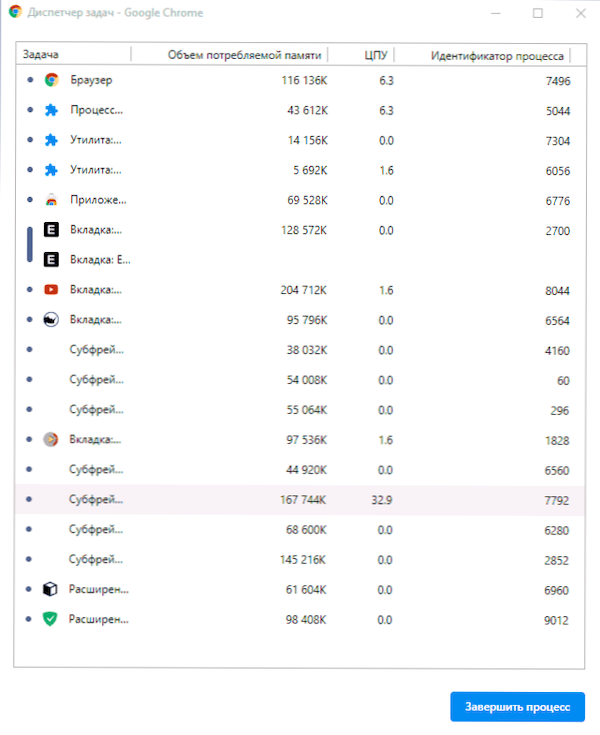
Mitä Google Chrome Tehtävien dispetterissä voidaan nähdä tarkalleen ja mitä pitäisi tehdä vastaanotetusta tiedosta riippuen:
- Jos huomaat, että prosessorin kuorma johtuu laajennuksista (näytetään luettelon alaosassa), on tullut aika päästä eroon niistä. Voit tehdä tämän Chrome -valikossa - lisätyökaluja - laajennus. Muista, että tehtävillesi hyödyllinen laajennus voi hyvinkin vahingoittaa kuorman suhteen (esimerkiksi jos he harjoittavat kaivostoimintaa tai muita taustalla olevia tehtäviä). Ja usein ei -toivotut laajennukset on naamioitu niiden nimiksi, jotka ovat tunnettuja ja suosittuja kaikille.
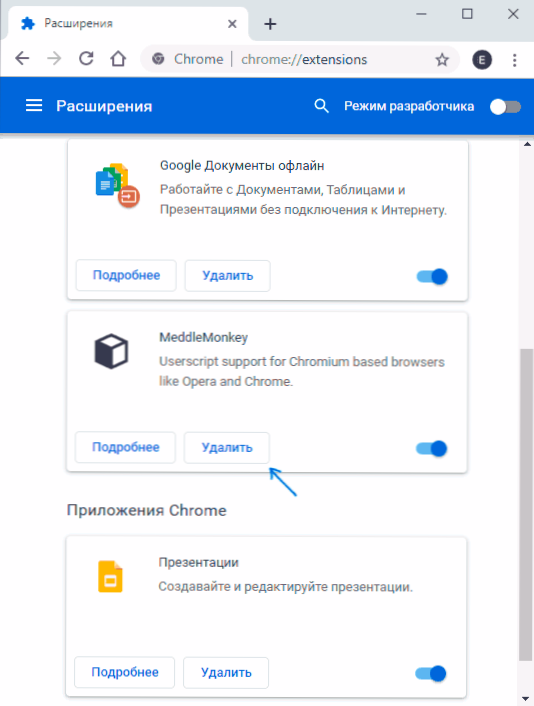
- Sama pätee Chrome -sovelluksiin, jotka tehtävän dispetterissa näytetään "liite". Poistettu samassa valikkokohdassa ("Extensions").
- Jos huomaat, että prosessorin kuorma aiheuttaa jonkinlaisen sivuston tai subframerin tällä sivustolla, tilanne voi olla, että siinä on jotain resurssiintensiivistä ja kaikki on kunnossa (esimerkiksi selainpeli). Ja joskus sivustolla voidaan suorittaa skriptit, jotka eivät ole toivottuja, jotka aiheuttavat prosessorin kuorman. Joissakin tapauksissa tämä on yhdistelmä molempia, usein esimerkki: sivustot ilmaiseksi elokuvien ilmaiseksi katseluun verkossa, jotka eivät vain osoita mainontaa, vaan myös kaivostoimintaa, kun katsot videota, mikä lopulta johtaa siihen, että prosessori on 100% ladataan 100%, ja jäähdyttimet sumisevat ikään kuin pelaat vaikeaa peliä. Mitä tehdä? - Päätä, käytetäänkö tätä sivustoa. Jos todella tarvitset, yritä käyttää skriptinlukkoja sivustolla.
Yllä kuvattu - suhteellisen yksinkertaiset tapaukset. On vaikeampaa, kun kuorma tapahtuu "selain", "GPU" ja "verkkopalveluprosessi". Tässä tilanteessa suosittelen seuraavaa diagnostiikkapolkua. Sulkematta Chrome Dispetcheria, mutta sulkemalla kaikki välilehdet:
- Irrota kaikki kolmannen osapuolen virustentorjunta, palomuurit, VPN ja välityspalvelin. Jos tämä ei vaikuttanut kuormaan, siirrymme seuraavaan vaiheeseen.
- Irrota (älä poista) kaikkia Chrome -laajennuksia poikkeuksetta, jopa tarvittavat, jopa Googlen virkamiehet. Jos se toimi, kytkemme päälle yksi kerrallaan, etsimme sitä, joka lataa prosessorin.
- Yritä päivittää ohjaimet verkkokorttiin ja näytönohjaimeen, jos et ole tehnyt sitä pitkään. Päivittäminen - ei tarkoita "päivityksen" napsauttamista Device Managerissa (suurella todennäköisyydellä saat viestin, että ohjain ei tarvitse päivitystä). Oikea polku on ladata uusia ohjaimia viralliselta sivustolta ja asentaa manuaalisesti.
- Tarkista tietokoneeltasi haitallisia ohjelmia erityisohjelmistojen avulla, suosittelen Adwcleaneria, lisätietoja: Paras keino poistaa haittaohjelmia.
Videoohje
Jos mikään yllä olevista ei ole toiminut, kuvaile tilanne yksityiskohtaisesti kommenteissa, yritämme löytää ratkaisu.

